
Birçok kişi görseli yükler ancak daha sonra toplantıdan ayrılır ve görseli kaldırmak ister. Peki, Zoom Silme'nin resmi profili Gelin işlemin nasıl yapıldığına dair detaylara bakalım.
Yakınlaştırma Profil Fotoğrafını Kaldır

Zoom profil fotoğrafı nasıl kaldırılır Size ayrıntılı olarak göstereceğiz. 1- Öncelikle Yakınlaştırma uygulamasına 2- Daha sonra sağ üstteki butona tıklayın. dişli (Ayarlar) Tıklamak.

3- Sol altta görünen Profil Tıklamak .
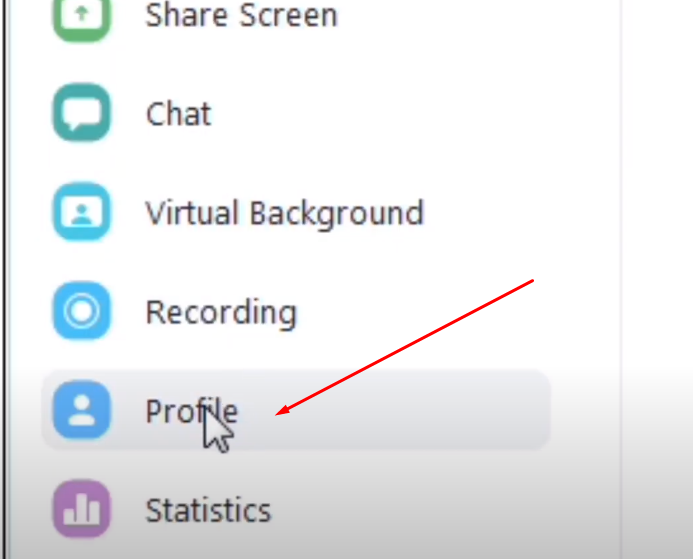
4- Daha sonra Profilimi düzenle Tıklamak.

5- Daha sonra kayıt olduğunuz şekilde Zoom uygulamasına giriş yapın. Google ile giriş yap Tıklamak .
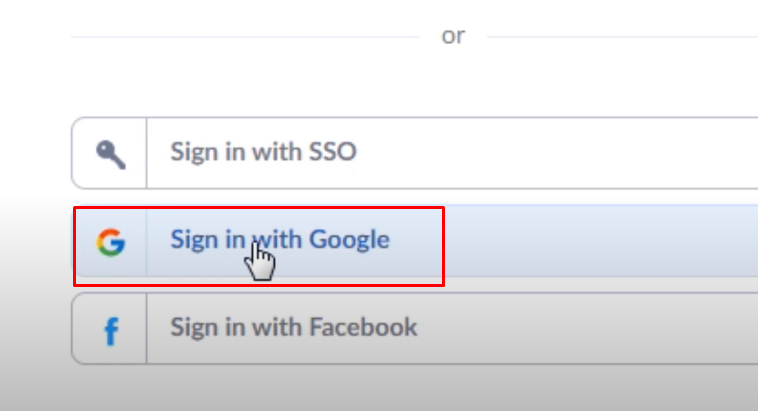
6- Karşınıza çıkan ekranda resmin altındaki butona tıklayın. Silmek Tıklamak .

8- Son olarak Evet Tıkladığınızda resim kaldırılacaktır.

Bir yanıt bırakın
Yorum yapabilmek için oturum açmalısınız.